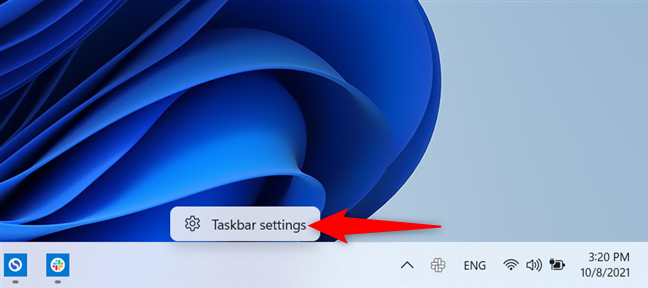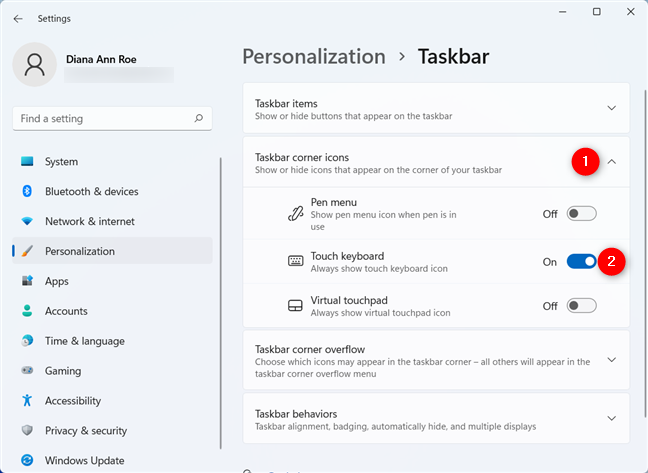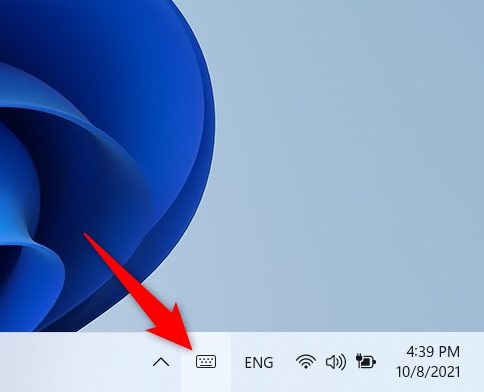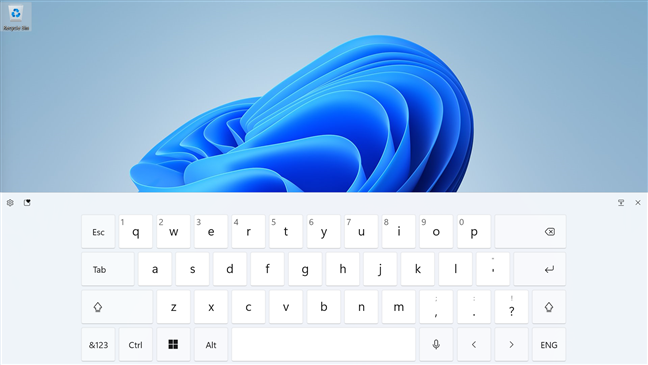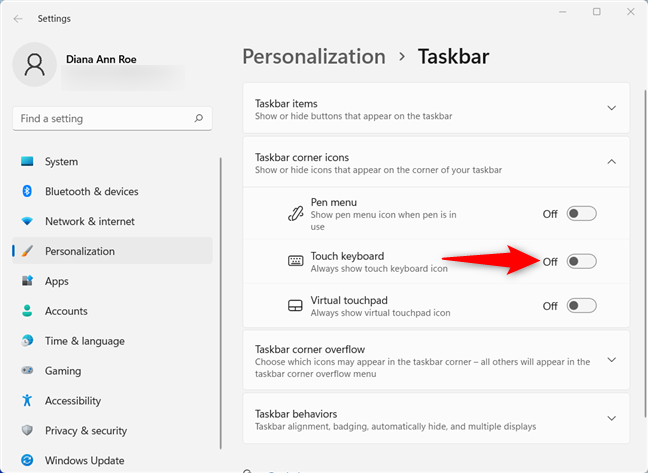Si está utilizando un dispositivo de pantalla táctil con Windows 11, el teclado táctil puede ayudar en varias situaciones. Tal vez quieras usar tu PC como tableta, o tal vez su teclado físico no tenga batería o esté roto. Habilitar el teclado de la pantalla táctil lo agrega a su barra de tareas, lo que le permite abrirlo con un solo toque cuando lo necesite. Además, si quieres divertirte, el teclado táctil de Windows 11 también incluye emoticonos. Lea esta guía para saber cómo habilitar o deshabilitar el teclado de la pantalla táctil en Windows 11:
Contenido
- Cómo habilitar el teclado táctil de Windows 11
- Cómo deshabilitar el teclado de la pantalla táctil en Windows 11
- ¿Te gusta el teclado táctil en Windows 11?
Cómo habilitar el teclado táctil de Windows 11
Dependiendo de su dispositivo y su configuración predeterminada, la función de teclado táctil puede estar deshabilitada de forma predeterminada en Windows 11. Sin embargo, puede habilitarla fácilmente y agregar su ícono a su barra de tareas. Para comenzar, haga clic con el botón derecho o mantenga presionada un área vacía en su barra de tareas y luego haga clic o toque Configuración de la barra de tareas .
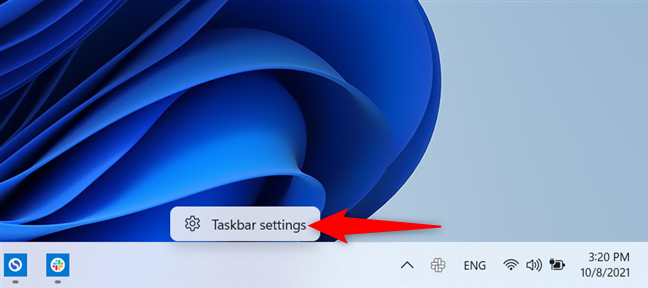
Acceder a la configuración de la barra de tareas
SUGERENCIA : Puede llegar al mismo lugar abriendo la aplicación Configuración , accediendo a Personalización y luego a la Barra de tareas .
En la sección "Iconos de la esquina de la barra de tareas" , haga clic o toque el interruptor junto al teclado táctil para encenderlo.
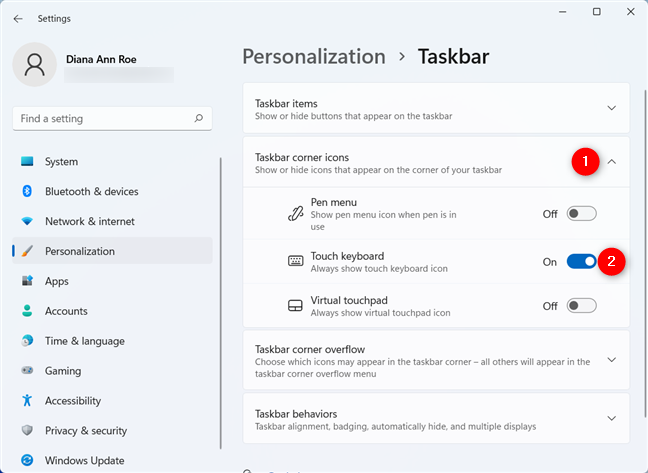
Habilitar el teclado táctil en Windows 11
Un icono de teclado se muestra inmediatamente en la bandeja del sistema, como se ve a continuación.
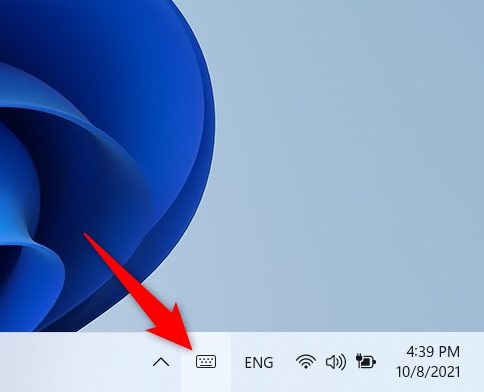
El icono del teclado táctil en la bandeja del sistema
Si hace clic o lo toca, el teclado de la pantalla táctil se muestra en la parte inferior de la pantalla y puede usarlo para escribir en cualquier aplicación.
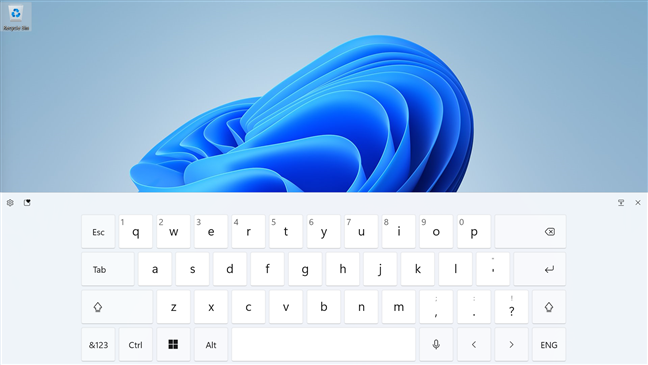
El teclado de pantalla táctil de Windows 11
Cómo deshabilitar el teclado de la pantalla táctil en Windows 11
Si desea desactivar el teclado táctil en Windows 11, haga clic con el botón derecho o mantenga presionada la barra de tareas nuevamente para acceder a la configuración de la barra de tareas , como se ilustra en el capítulo anterior. Luego, en "Iconos de la esquina de la barra de tareas " , apague el interruptor junto a la entrada del teclado táctil .
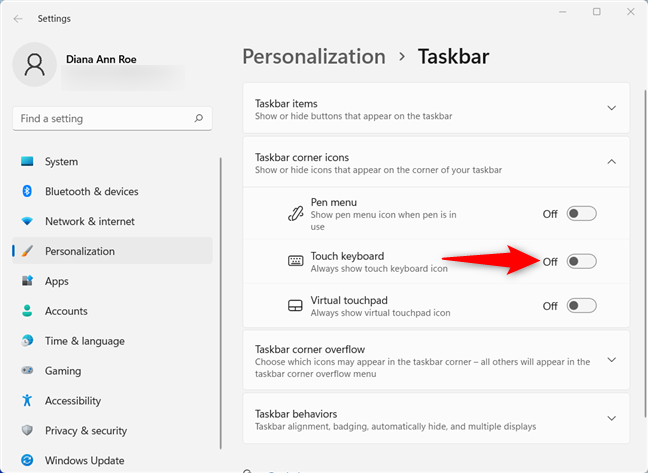
Deshabilitar el teclado de la pantalla táctil en Windows 11
El icono del teclado está oculto en la barra de tareas.
¿Te gusta el teclado táctil en Windows 11?
Me gusta tener un teclado de respaldo para mis dispositivos con pantalla táctil, así que habilité el ícono del teclado táctil en Windows 11. Uso muchos emoticones y es fácil y divertido tener conversaciones rápidas mientras uso mi computadora portátil como tableta. ¿Y usted? ¿Te gusta el teclado de pantalla táctil de Windows 11? ¿Cuál es tu cosa favorita al respecto? Háganos saber en los comentarios.